PCやMacでDiscordのチャットから誰かを追放する方法。
このWikihowでは、コンピュータ上のDiscordチャットチャンネルやグループメッセージから誰かを削除する方法について説明します...
方法1 方法1/3:uiからのアクセスを遮断する。
- 1 https://www.discordapp.com に移動します。 Firefox や Safari など、どのブラウザでも Discord にアクセスできます。 まだログインしていない場合は、画面右上の Sign in ボタンをクリックし、アカウント情報を入力して Sign in をクリックします。
- 2 チャンネルをホストしているサーバーを選択します。サーバーは画面の左側に沿ってリストアップされます。
- 3 チャンネルを選択すると、メインパネルにチャンネルが表示されます。画面の右側にチャットチャンネルとメンバーリストが表示されます。
- 4 禁止したいユーザーをクリックすると、ポップアップメニューが表示されます。
- 5 「禁止(ユーザー名)」をクリックすると、ポップアップメッセージが表示されます。
- 6. 「禁止」をクリックして、そのユーザーがギルドに参加できなくなったことを確認します。
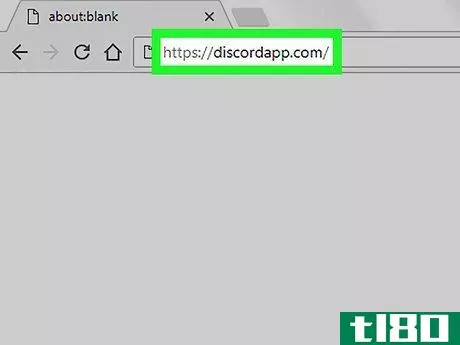
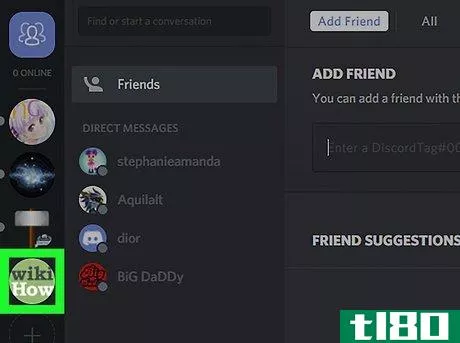
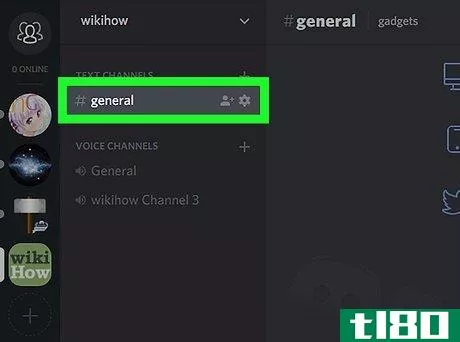
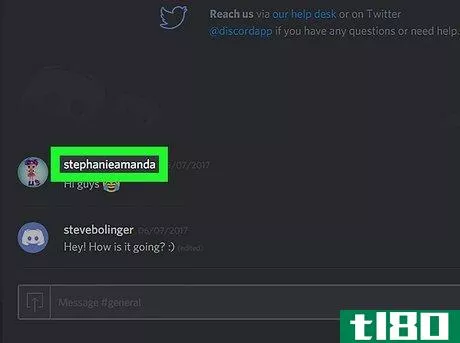
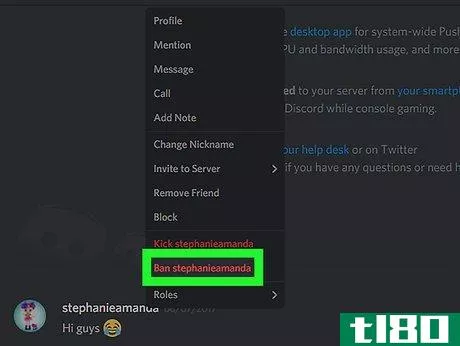
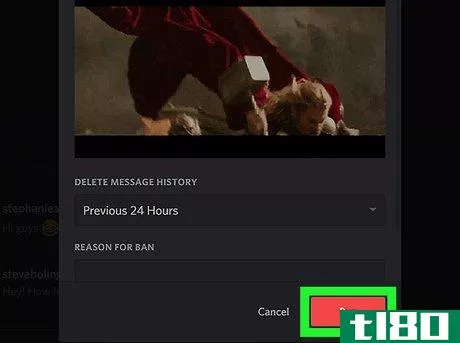
方法2 方法2/3:ボットでサーバーから追放する方法
- 1 ロボットの説明書をご覧ください。ボットによって、BANコマンドは異なる場合があります。また、禁止されたユーザーが禁止された際に、DMで通知を受けるかどうかの設定も可能です。また、ユーザーがチャットからミュートされたときに割り当てられる「ミュート」ロールを設定することができます。
- 2 /ban <@User> <reason> を試してみてください。ボットがslashコマンドを使用した場合、ボットに権限が与えられていれば、ボットはユーザーをBANすることができます。もしbotがスラッシュコマンドを使用しない場合は、!ban <@User> <reason> のような類似のものを試してみてください。
- 3 確認を提供する。ボットによっては、これを行う際に確認を求めるものがあります。確認のため、絵文字で返信するか、「はい」と返信するか、禁止されたユーザーのユーザー名を入力して再度返信する必要がある場合があります。他のボットはこれをしないので、このステップはオプションであるかもしれません。
方法3 方法3:グループメッセージから誰かを削除する
- 1 https://www.discordapp.com に移動します。Firefox や Safari など、どのブラウザでも Discord にアクセスできます。ダイレクトメッセージから誰かを「追放」する実際の方法はありませんが、グループから削除することはできます。削除されると、会話に加わらなくなります。まだログインしていない場合は、画面右上の[サインイン]ボタンをクリックし、アカウント情報を入力して[サインイン]をクリックしてください。
- 2 「グループメッセージ」を選択する。複数人でのチャット(グループチャット)を含むすべてのダイレクトメッセージは、「ダイレクトメッセージ」の見出しの下に表示されます。画面左側付近の2列目に表示されます。
- 3.メンバーアイコンをクリックする。画面右上付近で、2人の人間が重なっているように見えます。ナッジアイコンの右側にあります。グループ内の人のリストが表示されます。
- 4.削除したい人をクリックすると、ポップアップメニューが表示されます。
- 5 「グループから削除」をクリックすると、その人はグループの会話に参加できなくなります。
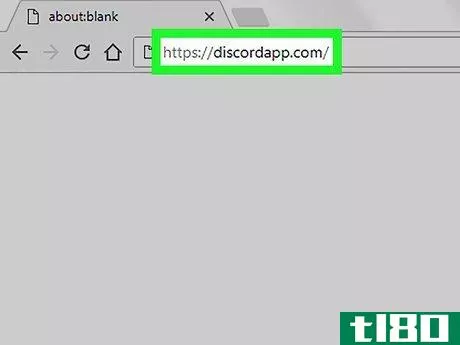
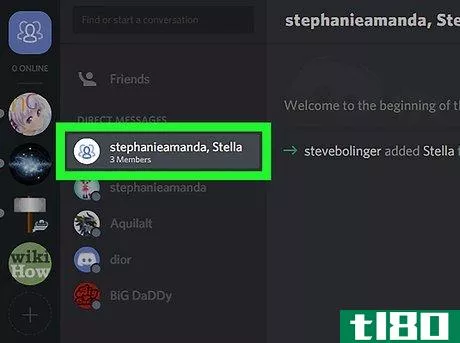
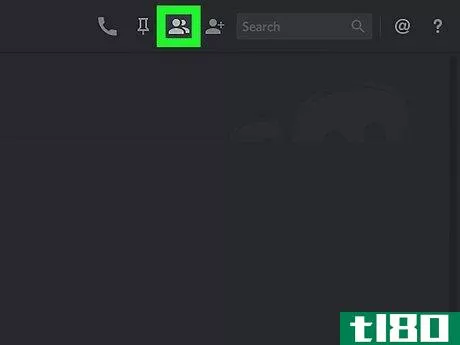
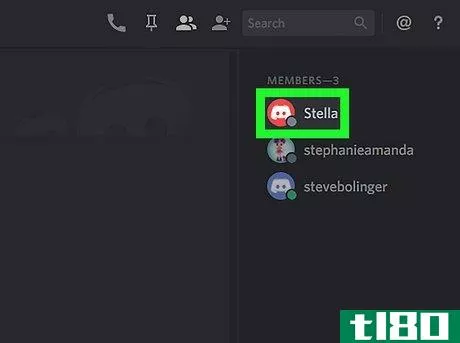
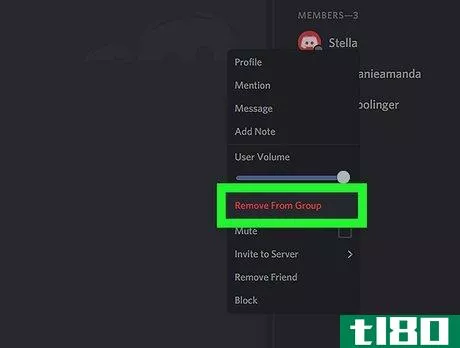
- 2022-03-04 23:44 に公開
- 閲覧 ( 11 )
- 分類:IT